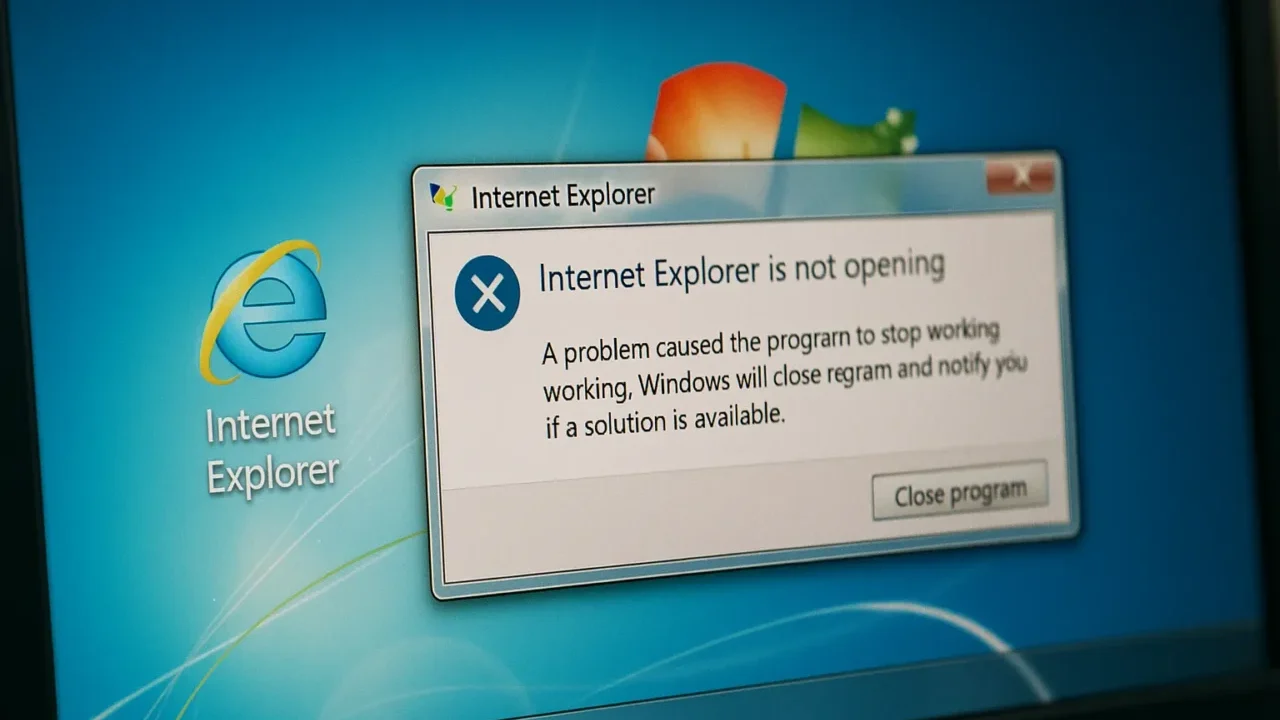Windows 7上でInternet Explorerが起動せずWeb閲覧ができない状況にお困りではありませんか?
- IEがまったく開かない
- エラーや応答なしでフリーズする
- セキュリティソフトとの干渉で起動失敗
IEおよびWindows 7は2020年1月14日をもって公式サポートが終了しており、セキュリティ証明書やモジュール不足により起動不能になるケースが増えてきています。使用継続によるセキュリティリスクも非常に高いため、安全対策を強くおすすめします。
本記事では、起動不能原因と対処方法を順に解説し、代替運用の選択肢についてもご案内しています。
必要であれば、大事なデータを守るために、24時間365日体制で無料でご案内するデジタルデータリカバリーへの相談もご検討ください。
目次
Internet Explorerが起動しない原因
Windows 7+IE起動トラブルは、サポート終了と古いモジュール構成が大きな背景です。また設定や競合アプリも影響します。
サポート終了による仕様制限・証明書問題
Windows 7+IE11は2020年1月14日に公式サポート終了し、現在はルート証明書の更新停止や仕様変更により、起動や動作自体がブロックされることが多数報告されています。最新の証明書モジュールがない環境では、そもそも起動不能なケースが増えており、安全な使用は困難とされています。
レジストリやIE設定の破損
設定ファイルや関連レジストリが破損していると、IEの起動や描画処理に失敗することがあります。特にアドオンや設定変更後に発生することが多く、「リセット」操作で修復できることもあります。
アドオン・セキュリティソフトの干渉
アドオンやウイルス対策ソフトがIEの起動処理に干渉し、「応答なし」やクラッシュを引き起こす場合があります。これらを無効化・停止して確認することで改善されることがあります。
Windows Update未適用やシステムモジュール不足
IEの動作にはWindows Update経由のモジュールや修復プログラムが必要です。更新が未適用の場合やモジュールが不足していると起動に失敗します。最新状態への更新が不可欠です。特にSP1以降が必要なEdge IEモード等も影響します。
レジストリ破損やOS障害によるIE以外への影響
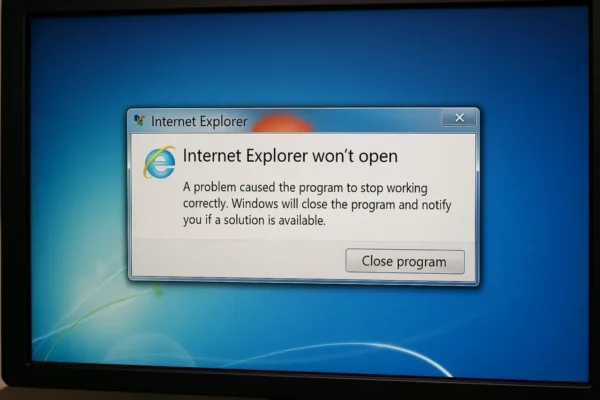
Internet Explorerが起動しない場合、その原因がブラウザ単体ではなく、Windowsのシステム全体に及んでいる可能性があります。たとえば、OSの重要な構成情報を管理する「レジストリ」が破損していると、IEだけでなく他のアプリケーションの動作にも支障が出ることがあります。
「最近、Windowsの起動が遅くなった」「他のソフトもエラーが出やすくなった」といった小さな不具合に心当たりはありませんか?そうした兆候は、IEが起動しないという表面的な問題の背後に、より深刻なシステム障害が潜んでいるサインかもしれません。
このような状態を放置すると、やがてファイルの保存や更新ができなくなったり、Windows自体が起動しなくなったりするリスクがあります。IEの不調をきっかけに、システム全体の健全性を見直すことが重要です。
当社では、相談から初期診断・お見積りまで24時間365日無料で対応しております。大切なデータを守るために、まずはお気軽にご相談ください。
【要注意】自力対応が招くデータ損失のリスク

「IEがまったく開かない」「エラーや応答なしでフリーズする」――そんなトラブルに直面したとき、まずは自力で何とかしようと対応する方が多いと思います。
設定のリセットやキャッシュ削除、再インストールを試す方もいますが、原因がシステムやドライバーにある場合、こうした操作が不具合を悪化させることがあります。特に応答なしの状態が続くと、無理な操作でさらに深刻なトラブルに発展する可能性があります。
専門業者であれば、正確な診断に基づいて最適な方法で復旧を進めるため、データ消失を最低限に抑えることができます。中でもデジタルデータリカバリーは、以下の理由から多くの方に選ばれています。
- 相談実績46万件以上(2011年1月~)の豊富な対応経験に基づき、個人・法人問わず幅広いトラブルに対応
- 一部復旧を含む復旧件数割合91.5%(※内、完全復旧57.8%。復旧件数割合=データ復旧件数/データ復旧ご依頼件数。2023年10月実績)という業界トップクラスの技術力
- 他社で「復旧不可」とされた機器の対応実績が7,300件越えにものぼり、独自の復旧技術を保有
大切なデータを守るには、まずは自力対応よりも専門的な判断が欠かせません。操作を誤る前に、まずは当社にご相談ください。
IEが起動しない時の対処法
以下にご家庭で実施できる対処手順を、比較的安全な順でご紹介します。ただしIE利用は根本的に非推奨であり、代替策の検討も強くおすすめします。
IE設定のリセット
IEのデフォルト設定に戻すことで、動作不能のトラブルを改善できることがあります。
- IEを開き、ツール>インターネットオプションを開く
- 「詳細設定」タブから「リセット」をクリック
- 確認ダイアログで「リセット」を確定
- IEを閉じて再起動し、起動確認
ただし、IEのリセットで保存されたパスワードや設定が消える恐れがあり、元に戻せない場合もあります。改善しない場合は、無理に操作せず、専門業者に相談するのが安全です。
アドオンを一時的に全無効化
アドオンが起動エラーの原因となることがあります。すべて無効化して挙動を確認しましょう。
- IEのツール>アドオンの管理を開く
- 表示設定を「すべてのアドオン」に切替
- すべてのアドオンを無効化しOK
- IEを再起動して挙動確認
- 問題なければ1つずつ有効にして原因特定
セキュリティソフトの停止/クリーンブート
セキュリティソフトや不要サービスが起動を妨げることがあります。影響を切り分けるために一時停止やクリーンブート実施が有効です。
- セキュリティソフトを一時無効化
- 「msconfig」でMicrosoft以外のサービスを無効化
- 再起動後、IEが起動するか確認
- 不要なスタートアップ項目を無効化
- 起動改善が見られれば競合原因を特定
システム復元・Windows再更新
過去の正常な復元ポイントに戻すか、Windows Updateを適用して必須モジュールを最新化することで改善する可能性があります。
- 「システムの復元」から正常だった日時に戻す
- 復元後IEの起動を確認
- 復元不可ならWindows Updateを実行
- SP1適用や関連KB(KB4507437等)が適用済か確認:contentReference[oaicite:5]{index=5}
- 修復後IE再起動を確認する
システムの復元は有効な方法ですが、復元ポイントが破損していたり、途中でエラーが出ると状態が悪化する恐れがあります。操作に不安がある場合や復元で改善しないときは、無理をせず専門業者に相談することが安全です。
Edge IEモードや代替ブラウザへの移行
IEは非推奨・起動不能になるケースが多いため、EdgeのIE互換モードや他ブラウザへの完全移行を推奨します。
- Microsoft Edgeをインストール(SP1+KB4507437以上が必要):contentReference[oaicite:6]{index=6}
- Edgeの「IEモード」を有効化し必要サイトを登録
- IEで使用していたお気に入りをEdgeやChromeにインポート
- 可能であればChrome/Firefoxへ移行し運用
- IE利用をやめてサポートされる環境へ切り替え
専門業者に相談する
紹介した対処法を試してもInternet Explorerが起動しない場合、Windows 7のシステム自体に不具合が生じているか、HDDに障害が発生している可能性があります。無理に操作を続けると、必要なデータが失われる恐れがあるため注意が必要です。
特にサポートが終了したOSでは、エラーの原因が複雑化しており、自力での対応が難しいケースも少なくありません。だからこそ、早めに専門業者に相談することが安全です。
当社デジタルデータリカバリーでは、Windows 7環境のトラブルにも対応しており、これまでに7,300件以上のご相談(※1)に対応してきました。一部復旧を含む復旧件数割合91.5%(内、完全復旧57.8%。※2)という高い実績を維持しています。
初期診断とお見積りは無料で、24時間365日対応しています。大切なデータを守るためにも、まずはお気軽にご相談ください。
※1:算出期間:2016年6月1日~
※2:内、完全復旧57.8%。復旧件数割合=データ復旧件数/データ復旧ご依頼件数。2023年10月実績
なぜデジタルデータリカバリーでは復旧困難な機器の復旧事例が多いのか
デジタルデータリカバリーはこれまで数々の復旧に成功してきました。復旧事例が多いのには、理由があります。
業界トップクラスの実績

私たちデジタルデータリカバリーは、14年連続で国内売上No.1(※1)。累計46万件以上(※2)の相談実績をもとに、あらゆるデータトラブルと向き合ってきました。
「データが戻ってくるかどうかは、最初の診断で決まる」
そう言っても過言ではありません。
最大の強みは、その“症例データの蓄積数”。
すべての相談内容を電子カルテのように管理し、障害のパターンと復旧手法を社内でデータ化。
これにより、問題の切り分けが圧倒的に早くなり、対応スピードと成功率の向上につながっています。
その結果、48時間以内に対応を完了した件数は全体の約80%。
一部復旧を含む復旧件数割合は91.5%(※3)と、業界でも高水準の成果を出し続けています。
国内最高峰の復旧設備

復旧の成功事例の多さは、デジタルデータリカバリーの技術力の高さを象徴しています。復旧成功の要因として、次の点が挙げられます:
- 蓄積された知見に基づき、障害箇所を正確に特定
- 最新技術を駆使した独自の復旧手法を開発
- 精密な環境での復旧作業(専用クリーンルーム完備)
これらの要素が、他社では対応が難しいケースでも「不可能を可能に」しています。
「他社で復旧できなかった機器のご相談件数7,300件超」ですので、他社で復旧してもらえなかった機器であっても、デジタルデータリカバリーでは復旧できる可能性もございます。是非ご相談ください。
初期診断・相談・見積まで無料で対応可能
初期診断とは、機器に発生した障害の原因を正確に特定し、復旧の可否や復旧方法を確認する工程です。デジタルデータリカバリーでは、経験豊富な技術者が「初期診断」を行い、内部の部品にダメージを与えることなく問題を見つけます。
データ障害のパターン15,000種類以上もありますが、「ご相談件数46万件超」(算出期間:2011年1月1日~)を持つ当社は、それぞれの障害原因をデータベースから即座に情報を引き出し、原因を正確に特定できる体制を整えています。
※1:データ復旧専門業者とは、自社及び関連会社の製品以外の製品のみを対象に保守及び修理等サービスのうちデータ復旧サービスを専門としてサービス提供している企業のこと、 第三者機関による、データ復旧サービスでの売上の調査結果に基づく。(集計期間:2007年~2020年)
※2:期間:2011年1月1日~
※3:2023年10月実績。一部復旧:完全復旧に至らなかったが、一部復旧できた場合。完全復旧:復旧希望データを100%復旧できた場合。
よくある質問
いえ、かかりません。当社では初期診断を無料で実施しています。お客様の機器に初期診断を行って初めて正確なデータ復旧の費用がわかりますので、故障状況を確認しお見積りをご提示するまで費用は頂いておりません。
※ご郵送で機器をお預けいただいたお客様のうち、チェック後にデータ復旧を実施しない場合のみ機器の返送費用をご負担頂いておりますのでご了承ください。
機器の状態によって故障の程度が異なりますので、復旧完了までにいただくお時間はお客様の機器お状態によって変動いたします。
弊社は、復旧完了までのスピードも強みの1つで、最短即日復旧・ご依頼の約8割を48時間以内に復旧完了などの実績が多数ございます。ご要望に合わせて柔軟に対応させていただきますので、ぜひご相談ください。
営業時間は以下の通りになっております。
365日24時間、年中無休でお電話でのご相談・復旧作業・ご納品・アフターサービスを行っています。お困りの際は是非ご相談ください。
電話受付:0:00~24:00 (24時間対応)
電話番号:0800-333-6302
来社受付:9:30~21:00
復旧できる可能性がございます。
弊社では他社で復旧不可となった機器から、データ復旧に成功した実績が多数ございます。 他社大手パソコンメーカーや同業他社とのパートナー提携により、パートナー側で直せない案件を数多くご依頼いただいており、様々な症例に対する経験を積んでおりますのでまずはご相談ください。
この記事を書いた人

デジタルデータリカバリー データ復旧エンジニア
累計相談件数46万件以上のデータ復旧サービス「デジタルデータリカバリー」において20年以上データ復旧を行う専門チーム。
HDD、SSD、NAS、USBメモリ、SDカード、スマートフォンなど、あらゆる機器からデータを取り出す国内トップクラスのエンジニアが在籍。その技術力は各方面で高く評価されており、在京キー局による取材実績も多数。2021年に東京都から復旧技術に関する経営革新優秀賞を受賞。